Aplicación de prueba de WiFi funciona en un MacBook (macOS 11+) o en cualquier portátil (Windows 7/8/10/11) con un adaptador de red inalámbrica estándar 802.11be/ax/ac/n/g/a/b. Lea más sobre el soporte 802.11be aquí.
Las mejores apps para medir la velocidad WiFi para Windows de 2025
¿Cree que su ISP no está entregando las velocidades de Internet prometidas? Con nuestra selección de las mejores aplicaciones para medir la velocidad WiFi para Windows de 2025, podrá verificar sus sospechas y solucionar sus problemas con Internet.
Todas las aplicaciones para medir la velocidad WiFi para Windows que hemos seleccionado para este artículo son realmente fáciles de usar, sin embargo, ofrecen alta precisión y una serie de características adicionales que puede aprovechar para optimizar su conexión y obtener el mejor rendimiento posible.
Compara tu velocidad real de Internet: pruebas de WiFi vs Ethernet explicadas
¿Alguna vez has sentido que tu internet simplemente no da la talla, aunque estés pagando por velocidades más rápidas? Hacer una simple prueba de velocidad de internet puede ayudarte a descubrir si realmente estás recibiendo el ancho de banda que tu proveedor de servicios de internet (ISP) prometió.
Revisar tu banda ancha regularmente no es solo para reclamarle a tu proveedor; se trata de detectar ralentizaciones a tiempo, encontrar puntos débiles que causan problemas de latencia y asegurarte de que tu red pueda manejar un uso intensivo sin inconvenientes — como ver una película en 4K o unirte a una videollamada — sin desconexiones ni retrasos.
Pero aquí está el detalle: las pruebas de WiFi no son exactamente iguales a las pruebas por cable. Tu velocidad de WiFi puede variar drásticamente dependiendo de la ubicación del router, interferencias de electrodomésticos, paredes e incluso las redes de tus vecinos. Las conexiones por cable, en cambio, por lo general ofrecen resultados más estables porque están menos afectadas por interferencias externas.
Por eso es esencial que pruebes tanto tus conexiones Wi-Fi como Ethernet por separado — especialmente si recientemente has mejorado a un internet más rápido o has movido tu router.
3 formas de probar la velocidad de Internet
1. Herramientas del sistema: El comando Ping
Windows viene con una utilidad incorporada llamada Ping, disponible a través del símbolo del sistema.
Microsoft lo describe como una herramienta principal para solucionar problemas de conectividad a nivel IP. Envía paquetes a un servidor remoto y mide cuánto tiempo tardan en regresar — también conocido como latencia.
Ping puede ayudar a identificar pérdida de paquetes o retrasos que indican problemas de red. Y aunque no es ideal para medir directamente la velocidad de descarga o subida, sigue siendo útil para detectar tiempos de respuesta lentos.
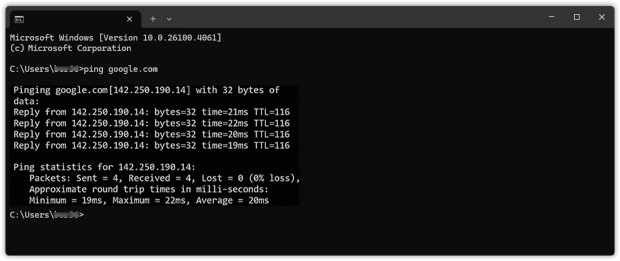
Este comando envía cuatro paquetes de prueba y muestra qué tan rápido responde el servidor. Un tiempo de ping normal es de menos de 50 ms en una conexión saludable: tiempos más altos podrían significar congestión o interferencia.
2. Herramientas en línea para pruebas de velocidad
La mayoría de las personas están familiarizadas con herramientas en línea como Speedtest de Ookla o Fast.com de Netflix. Estas herramientas son rápidas, gratuitas y fáciles de usar. Simplemente abres el sitio, haces clic en "Go" y esperas unos segundos para ver tus resultados.
Estas pruebas miden: Velocidad de descarga (qué tan rápido recibes datos), velocidad de carga (qué tan rápido envías datos) y ping (latencia). Si bien estas pruebas son fáciles de usar y ofrecen resultados rápidos, son solo la punta del iceberg. Su principal desventaja es la falta de transparencia: los resultados pueden estar sesgados a veces, ya sea intencionadamente o por limitaciones técnicas, haciendo que tu internet parezca más rápido o más lento de lo que realmente es.
Si realmente quieres una imagen precisa del rendimiento de tu internet, lo mejor es utilizar aplicaciones dedicadas diseñadas específicamente para pruebas y análisis detallados.
3. Aplicaciones dedicadas para pruebas de velocidad (Mejor opción)
Para diagnósticos serios y resultados consistentes, las aplicaciones dedicadas te ofrecen más transparencia y mejor control sobre tus pruebas. A menudo incluyen funciones avanzadas como:
- Seguimiento de la velocidad a lo largo del tiempo
- Pruebas en habitaciones o zonas específicas (ideal para Wi-Fi)
- Exportación de resultados
- Detección de fluctuaciones, pérdida de paquetes y jitter
Ahora que conoces las formas básicas de medir tu conexión, vamos a profundizar en las aplicaciones independientes de prueba de velocidad Wi-Fi más populares del mercado y a ver por qué ofrecen mucha más información que una simple prueba en el navegador.
Los 3 mejores test de velocidad para Windows
- NetSpot — no solo es la mejor aplicación de prueba de velocidad para Windows, sino que también es la más versátil.
- Network Speed Test — es una práctica aplicación de prueba de velocidad WiFi que te permite probar la velocidad de tu WiFi contra el centro de datos de Microsoft Azure más cercano.
- Network Speed Test Pro — puede medir el retraso de su red y la velocidad de descarga.
NetSpot no solo es la mejor aplicación de prueba de velocidad para Windows, sino que también es la más versátil. La función de Escaneo Activo de NetSpot prueba de manera confiable la velocidad de subida, velocidad de descarga y velocidad de transmisión inalámbrica a través de HTTP, TCP o UDP. Además, se integra perfectamente con servidores iPerf3, permitiendo mediciones más detalladas como jitter y rendimiento, esenciales para diagnósticos precisos de la red.
-

Modo Inspector
Te da información en tiempo real sobre las redes WiFi que te rodean..
-

Modo Estudio
Proporciona un análisis completo, basado en mapas, del rendimiento de tu red WiFi.
-

Modo Planificación
Te permite simular y planificar la distribución y cobertura de tu red WiFi.

A diferencia de los test de velocidad WiFi en línea, NetSpot le permite configurar manualmente la cantidad de datos que le gustaría transmitir para la prueba, lo que le permite elegir entre realizar una prueba rápida que sólo tarda unos segundos en completarse y una prueba más completa que hace test de velocidades de Internet durante un período de tiempo más largo.
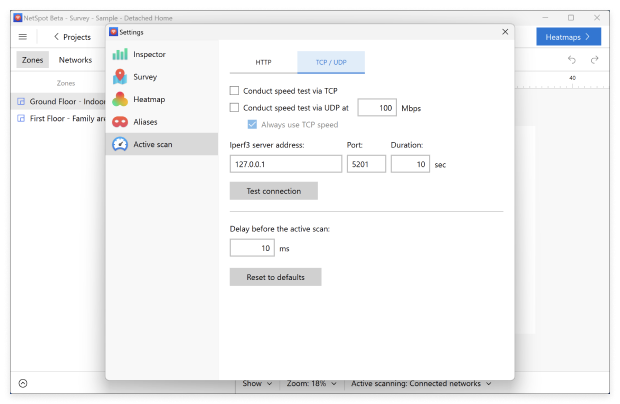
Pero lo que realmente le da a NetSpot el primer lugar en esta lista de los mejores test de velocidad WiFi es su capacidad única de descubrir que su Internet no es tan rápido como debería ser. Con NetSpot, puede realizar las encuestas de sitios WiFi y analizar la actividad WiFi a su alrededor.
No pasa nada si no sabe mucho sobre las redes inalámbricas porque NetSpot es extraordinariamente fácil de usar a pesar de su capacidad de satisfacer las necesidades de los usuarios profesionales.

Para llevar a cabo una encuesta del sitio WiFi con NetSpot, simplemente cree un mapa del área que le gustaría analizar, o cree un nuevo mapa desde cero utilizando el editor de mapas incorporado, y camine de una parte del área a otra hasta que NetSpot tenga toda la información que necesita para crear un mapa de calor que muestre dónde está la señal más fuerte y dónde está la más débil.

NetSpot está disponible para Windows y macOS, y puedes descargarlo y probarlo de forma gratuita.
-
Pruebas personalizables con soporte para HTTP, TCP, UDP e iPerf3
-
Fiable y preciso
-
Personalizable
-
Versátil
-
Fácil de usar
-
Disponible para Windows y macOS
-
Versión gratuita
-
Ninguno
- Recomendación resumida: Obtenga NetSpot
Network Speed Test es una aplicación para medir la velocidad de conexión WiFi que le permite hacer un test de velocidad de su WiFi contra el centro de datos de Microsoft Azure más cercano. La aplicación se puede descargar directamente desde la tienda de aplicaciones de Microsoft y su interfaz de usuario moderna y despejada hace que la prueba de velocidad sea sencilla.
Cuando Network Speed Test termina una prueba de velocidad WiFi, muestra la latencia de red medida, la velocidad de descarga y la velocidad de carga. También muestra métricas adicionales como la pérdida de paquetes y la fluctuación máxima (jitter), que pueden ayudar a identificar problemas con videollamadas, juegos o streaming.
Después de ejecutar una prueba, puedes deslizar para ver información adicional de la red, incluyendo tu SSID, la intensidad de la señal, el tipo de conexión (Wi-Fi, Ethernet o Celular) y el estado actual de internet. Nos gusta que Network Speed Test explique qué tipo de actividades puedes esperar que soporte tu conexión a internet.

La aplicación también mantiene un historial de mediciones, lo que le permite comparar sus velocidades de Internet a lo largo del tiempo y determinar si un cambio ha provocado una subida de sus velocidades de Internet.
-
Desarrollado por Microsoft
-
Disponible en Microsoft Store
-
Gratis
-
Fácil de usar
-
Carece de funciones
-
Envía información a Microsoft
-
Solo medidas contra los centros de datos de Azure
Network Speed Test Pro puede medir el retraso de tu red, la velocidad de descarga y la velocidad de carga contra más de 4,000 servidores en todo el mundo y mostrar los resultados en un mapa mundial para que puedas ver claramente cuánto tiempo tardan los paquetes de datos en viajar desde tu computadora a varias regiones del mundo.
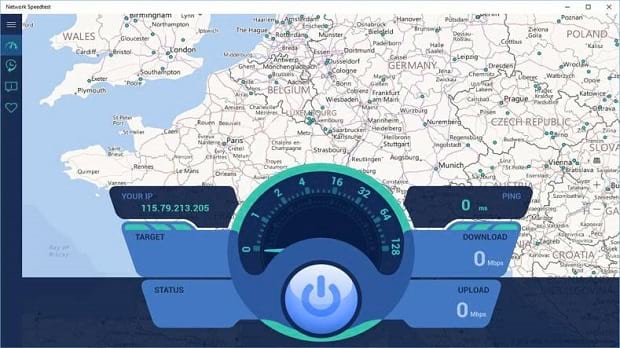
Network Speed Test Pro te permite programar pruebas de velocidad automáticas y la aplicación guarda un historial de las mediciones anteriores. Puedes elegir entre diferentes modos de prueba, incluyendo velocidad, ping y traceroute.
También ofrece un panel compacto con el resumen de tus pruebas y una lista de resultados recientes de pruebas de velocidad, que pueden ordenarse y revisarse dentro de la aplicación. La interfaz de usuario es minimalista pero funcional, y los resultados se muestran con gráficos en tiempo real y mapas globales de servidores para un mejor análisis visual.
-
Pruebas en 4,000 servidores
-
Gratis
-
Fácil de usar
-
Opciones limitadas
-
Los resultados pueden ser impredecibles
Cómo entender los resultados de su prueba de velocidad
¿Ejecutaste la prueba? Genial. Ahora, desglosemos lo que realmente significan esos números y cómo saber si es momento de mejorar tu plan o simplemente ajustar tu configuración de Wi-Fi.
- Velocidad de descarga — Esto muestra qué tan rápido tu conexión descarga datos de la web. Afecta la rapidez con la que cargan los videos, cómo aparecen las páginas web y la fluidez de las transmisiones de Netflix o YouTube.
- Velocidad de carga — Esto mide qué tan rápido tu dispositivo puede enviar datos. Es importante para llamadas en Zoom, enviar archivos, copias de seguridad en la nube y juegos en línea.
- Ping (latencia) — Este es el retraso entre tu dispositivo y un servidor. Menos de 50 ms suele ser bueno. Un ping alto significa retraso (lag), lo cual no es ideal para videojuegos ni videollamadas.
- Jitter — Esto indica cuánto varía tu ping. Si fluctúa demasiado, notarás video entrecortado o llamadas con sonido robótico.
- Pérdida de paquetes — Si los paquetes de datos se pierden en el camino, experimentarás interrupciones, cargas fallidas o caídas de conexión.
Entonces, ¿qué deberías hacer con estos números?
Si tanto tu velocidad por Wi-Fi como por cable Ethernet son bajas, podría ser momento de llamar a tu proveedor de internet o considerar un plan más rápido, especialmente si tienes un hogar lleno de personas transmitiendo y jugando en línea. Pero si tu conexión por cable está bien y el Wi-Fi está bajo rendimiento, el problema probablemente sea local: tal vez el router está en un mal lugar, estás en un canal saturado o hay interferencias de paredes u otros dispositivos.
Vamos a recorrer algunos pasos prácticos que puedes seguir para solucionar estos problemas y mejorar tu rendimiento Wi-Fi.
¿Cómo mejorar la velocidad del WiFi?
Sólo porque ha utilizado una de las aplicaciones para medir la velocidad WiFi recomendadas en este artículo y obtuvo malos resultados, no significa que sea la hora de cambiar de su ISP. La mayoría de las veces, el problema es local.Para descubrir la verdadera causa del problema, descargue una aplicación para analizar el WiFi , como NetSpot, y compruebe la intensidad de su señal WiFi.
Una pared gruesa o un aparato eléctrico grande pueden tener un efecto negativo en el rendimiento de WiFi, y a veces puede ser suficiente mover su router inalámbrico a unos pocos pies de distancia para aumentar la velocidad de WiFi.
Asegúrate de comprobar las velocidades de WiFi con una aplicación confiable de prueba de velocidad WiFi como NetSpot
No olvide de comprobar la velocidad WiFi con una aplicación confiable para medir la velocidad de conexión como NetSpot después de cada ajuste que realice. Tenga en cuenta que sus velocidades de Internet probablemente serán más lentas durante las horas punta y cuando haya demasiadas personas en la misma red.
Por último, le recomendamos firmemente que cambie su red WiFi a un canal que no esté demasiado ocupado. Puede usar NetSpot para determinar qué canal WiFi se usa menos.
Preguntas frecuentes
Recomendamos NetSpot por sus funciones avanzadas como el Escaneo Activo, el Modo de Encuesta y el Modo de Planificación. Ofrece resultados altamente precisos y permite diagnósticos profundos de tu red Wi-Fi.
Puedes usar herramientas integradas como Ping a través del símbolo del sistema, herramientas basadas en navegador como Speedtest.net, o aplicaciones dedicadas como NetSpot, Network Speed Test o Network Speed Test Pro para obtener resultados más precisos y detallados.
Las conexiones Wi-Fi son más propensas a interferencias de paredes, electrodomésticos o redes vecinas. El Ethernet suele ser más rápido y estable porque utiliza una conexión directa por cable con una pérdida de señal mínima.
Para videollamadas fluidas en Zoom o Teams, apunta a al menos 5 Mbps de subida y 10 Mbps de descarga. Para juegos en línea, querrás un ping bajo (<50 ms) y una mínima fluctuación o pérdida de paquetes.
Realiza una prueba cada vez que tu conexión se sienta lenta, y también después de mover tu router, cambiar de proveedor de internet, mejorar tu plan o añadir nuevos dispositivos inteligentes a tu red.
Sí. Considere reubicar su router en un lugar más céntrico de su hogar, cambiar a un canal menos congestionado, actualizar a un router de doble o triple banda, o usar herramientas como NetSpot para optimizar la disposición y la configuración.
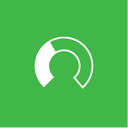
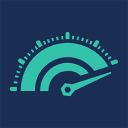

Ping — la herramienta principal para solucionar problemas de conectividad a nivel IP en Windows